Berikut langkah-langkah impor transaksi Permintaan Barang dari File Excel atau CSV :
- Ke menu Persediaan | Permintaan Barang.
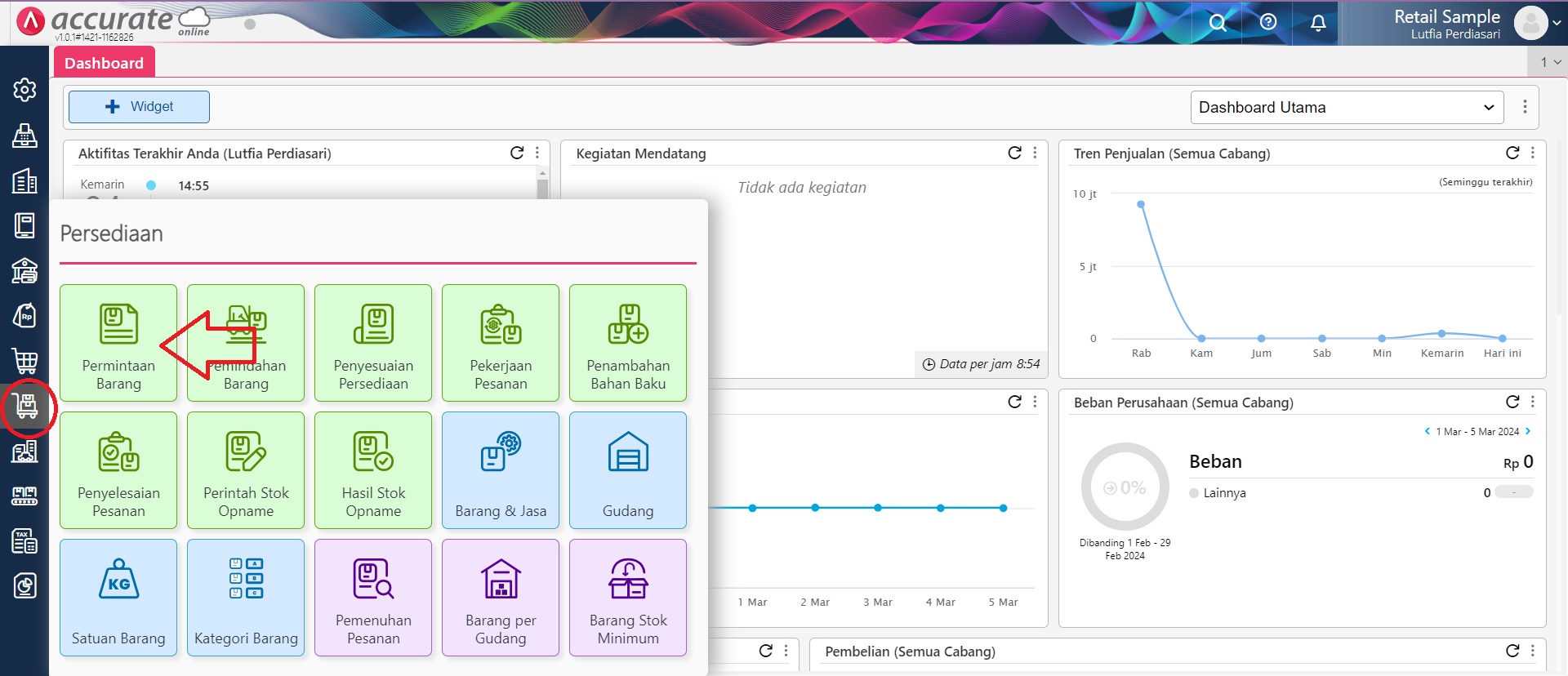
Akses ke Permintaan Barang
- Lalu ke Daftar Permintaan Barang | Impor Data, kemudian klik “Impor dari File”.
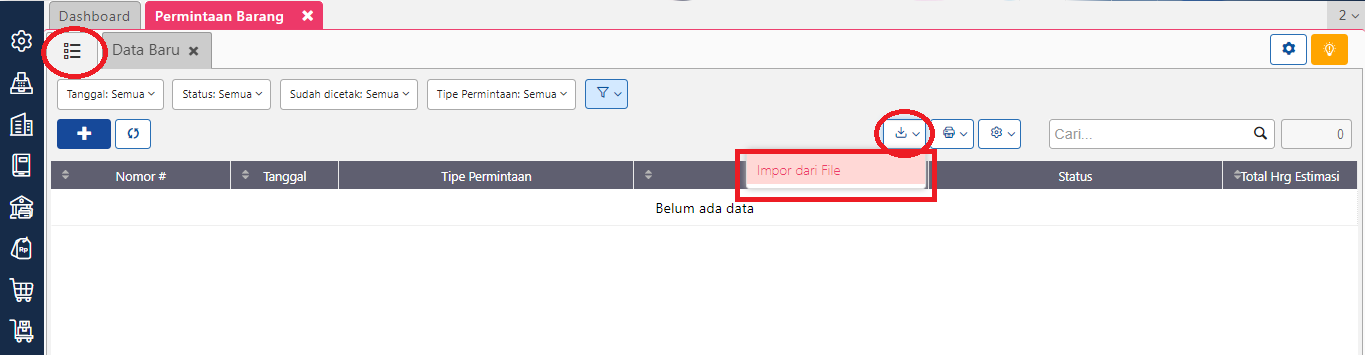
Akses ke menu Impor di Daftar Permintaan Barang
- Silakan download format filenya dengan cara klik pada bagian “Disini”.
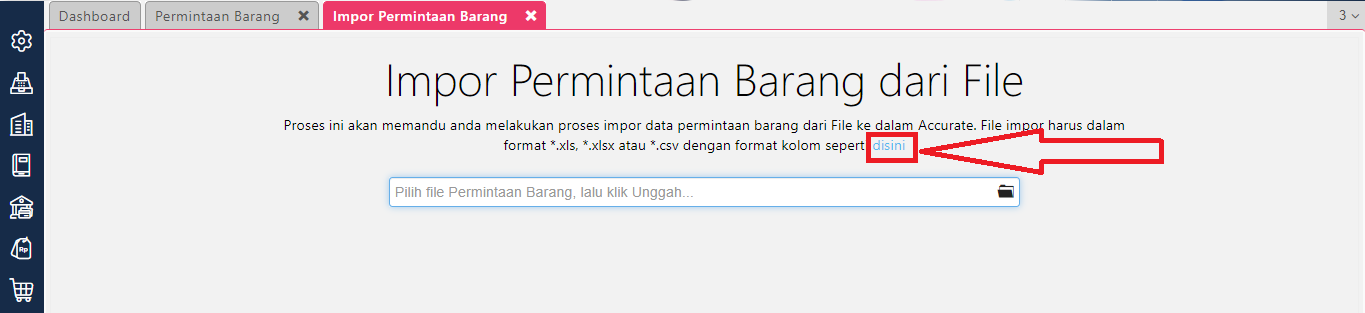
Unduh File Contoh Format
- Berikut contoh tampilan format file excel atau CSV seperti berikut dan silakan lengkapi data pada file excel atas permintaan barang yang ingin diimport pada Accurate Online.
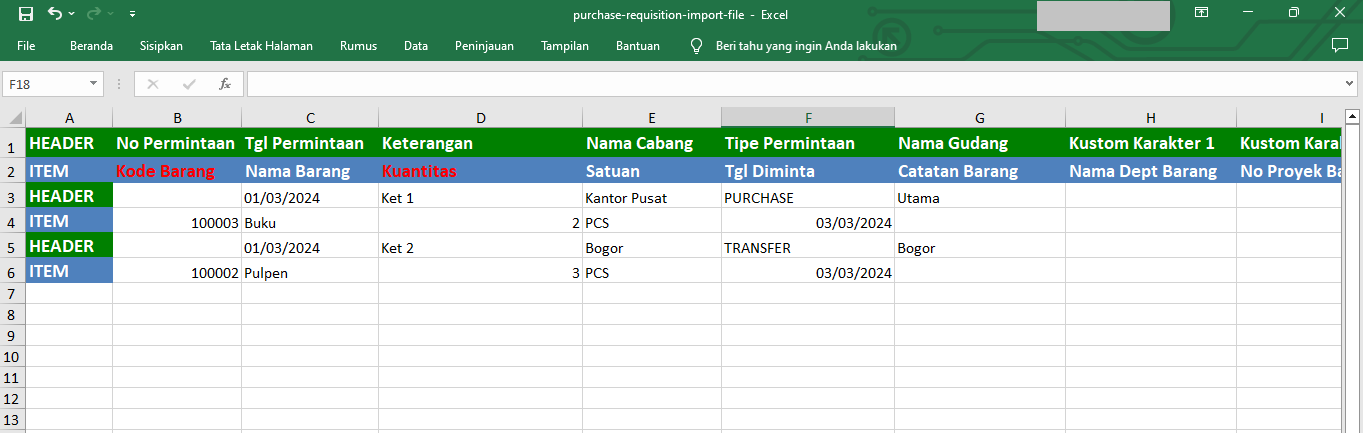
Tampilan Contoh File Format
- Jika datanya sudah siap, silakan impor file tersebut dengan cara klik “Ambil Data” dan pilih filenya, lalu klik “Impor”. Silakan tunggu hingga proses impor selesai.
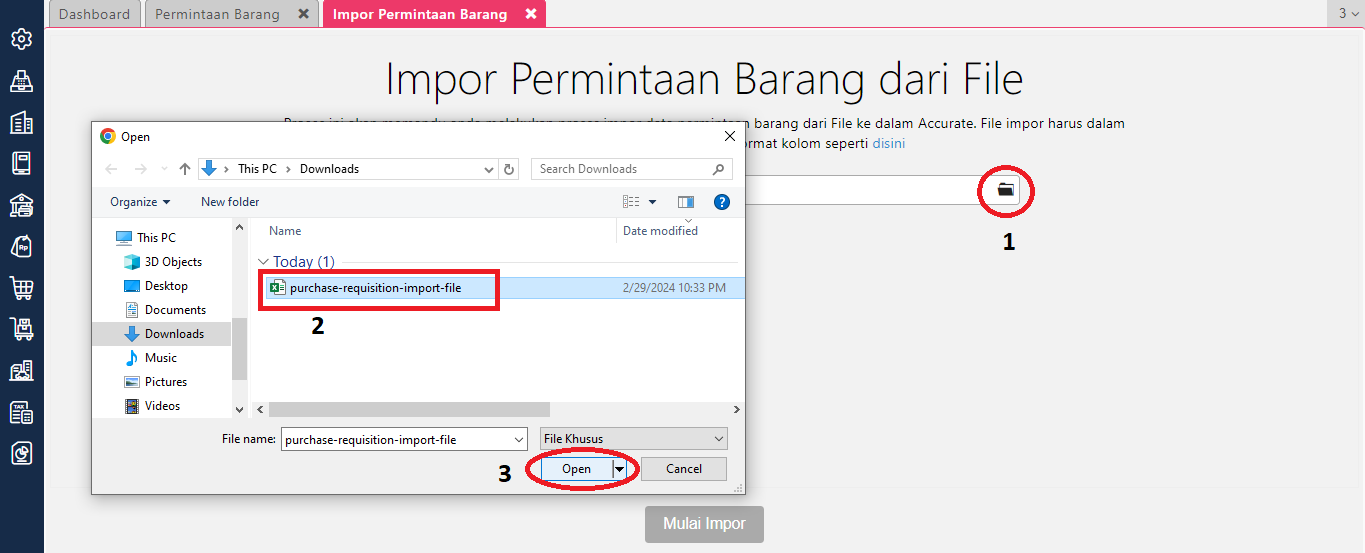
Ambil File Impor Transaksi Permintaan Barang
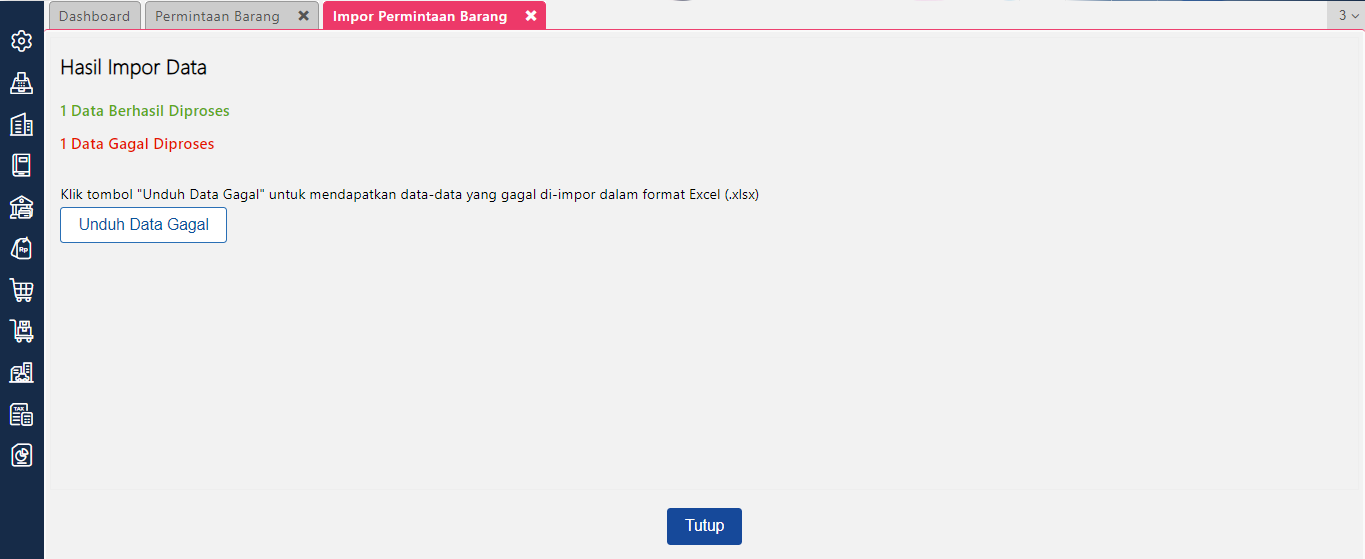
Proses Impor berjalan
- Setelah proses impor selesai, maka akan tampil informasi berapa data yang berhasil terimpor dan data yang gagal diimpor. Silakan klik “Unduh Data Gagal” untuk melihat informasi penyebab gagalnya.
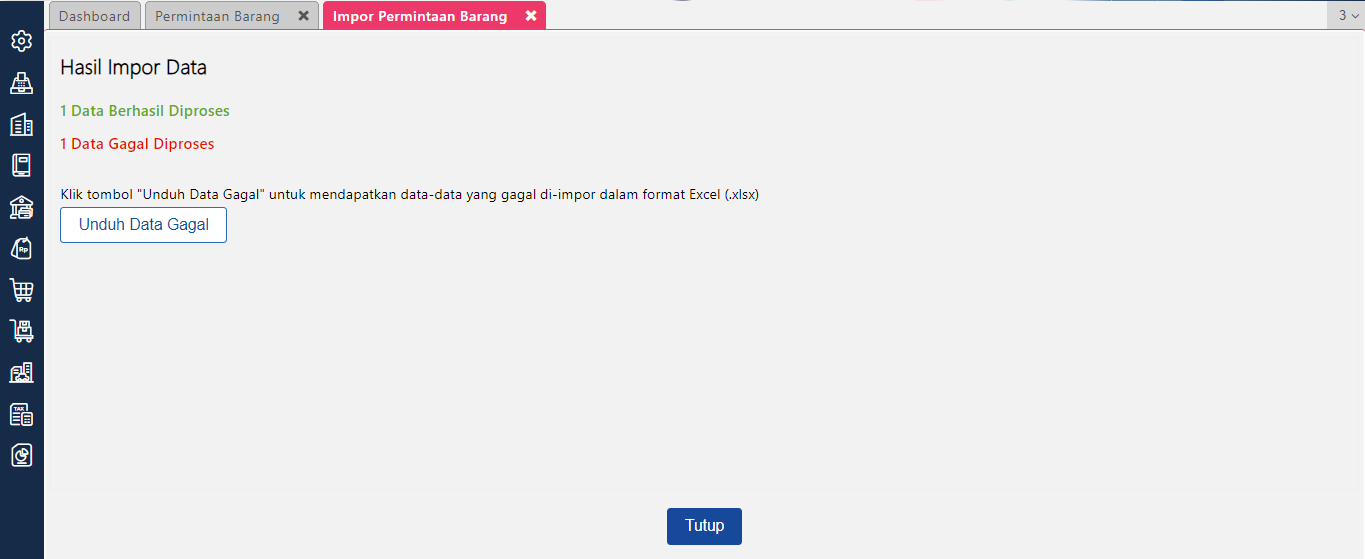
Proses Impor Selesai Dilakukan
